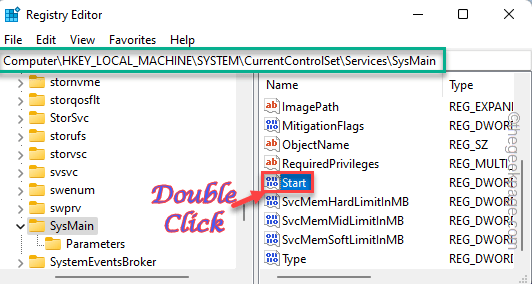Dwie niezwykłe funkcje systemu Windows 10 to Cortana i Microsoft Edge. Pasek Cortana daje wyszukiwarka internetowa opcje jako wynik wyszukiwania wpisywanych słów kluczowych. A Microsoft Edge to nowa wyszukiwarka firmy Microsoft. Jeśli więc wyszukujesz coś na pasku Cortana urządzenia z systemem Windows 10, jeśli jest to wyszukiwanie w Internecie, wynik jest domyślnie wyświetlany w przeglądarce Microsoft Edge. Windows 10 przekierowuje wszystkie wyszukiwania internetowe do Bing. Jeśli nie jesteś fanem wyszukiwania Bing lub przeglądarki Edge, może to być mniej interesujące. Możesz wyłączyć tę funkcję, jeśli chcesz. Ponieważ Microsoft Edge to stosunkowo nowa przeglądarka, wiele funkcji jest niedostępnych. Co więcej, większość z nas może być bardziej zaznajomiona z przeglądarką Chrome i wyszukiwarką Google. Nie zawsze jest łatwo uruchomić przeglądarkę Google Chrome za każdym razem, gdy chcesz coś wyszukać w sieci. Dlatego wolelibyśmy szukać czegoś na pasku Cortana. Teraz, jeśli chcesz, aby Twoje wyszukiwania w sieci Windows 10 były przekierowywane do Google zamiast do Bing, przeczytaj ten post i uważnie wykonaj proste kroki pokazane poniżej.
Aktualizacja: Microsoft zamknął tę lukę, na której opierał się ten chrome hack, więc podana poniżej sztuczka nie zadziała
Uwaga: – Zanim to zrobisz, upewnij się, że chrome to Twoja domyślna przeglądarka internetowa w systemie Windows 10
- Rodzaj chrome://flagi/ w zakładce przeglądarki. To otwiera chromowane flagi.

- naciśnij Ctrl+F (znajdź opcję) i wpisz przekierowywanie przeszukiwania pulpitu systemu Windows pierwszeństwo.

- Zmień go, jak pokazano na obrazku, aby zmienić domyślną przeglądarkę. Kliknij na URUCHOM TERAZ przycisk. Zmiany zaczną obowiązywać po ponownym uruchomieniu.

Teraz ustaw domyślną wyszukiwarkę jako google w chrome, a teraz wszystkie wyniki internetowe będą otwierane w google.
Aby dowiedzieć się więcej o funkcjach i funkcjach korzystających z flag Chrome, kliknij tutaj. Jedną rzeczą, o której musisz wiedzieć, jest to, że funkcje flagi są tymczasowe. Mogą ulec awarii, zmienić lub zniknąć w dowolnym momencie. Ponieważ flagi są funkcjami eksperymentalnymi, nie zawsze są niezawodne. Zawsze możesz zresetować zmiany wprowadzone za pomocą flag Chrome, korzystając z dostępnej opcji resetowania do ustawień domyślnych. Jeśli jesteś rozczarowany faktem, że flagi są zawodne, nie martw się. Oto alternatywa. Google ma rozszerzenie o nazwie bing2Google. bing2Google przekierowuje Twoje wyszukiwania w sieci na pasku wyszukiwania systemu Windows 10 z Bing do wyszukiwarki Google. zainstalować bing2Google rozszerzenie na swoim urządzeniu. Następnym razem, gdy będziesz szukać czegoś na pasku Cortany, Twój wynik zostanie przekierowany do Google Chrome. A Google wykona wyszukiwanie zamiast Bing.
Co więcej, Firefox może również dostarczać wyniki wyszukiwania w Internecie, które wykonujesz na urządzeniu z systemem Windows 10.
![5 najlepszych przeglądarek obsługujących IndexedDB [uszeregowane według limitów danych]](/f/ba03b3263f52c69924a0a739c55b34e0.png?width=300&height=460)